Comment changer la couleur de police pour une partie du texte dans une cellule dans Excel ?
Pour changer la couleur de police pour une partie du texte dans une cellule, les méthodes suivantes peuvent vous aider.
Changer la couleur de police pour une partie du texte dans une cellule avec une fonctionnalité Excel
Changer la couleur de police pour une partie du texte dans une cellule avec une fonctionnalité Excel
Vous pouvez procéder comme suit pour changer la couleur de police pour une partie du texte dans une cellule.
1. Sélectionnez la cellule pour laquelle vous devez changer la couleur de police d'une partie du texte, puis appuyez sur la touche F2 pour entrer en mode édition, ou vous pouvez simplement double-cliquer sur la cellule que vous souhaitez modifier.
2. Sélectionnez la partie du texte dont vous souhaitez changer la couleur de police, puis cliquez sur Accueil > Police, et choisissez une couleur de police dans la liste déroulante. Voir capture d'écran :
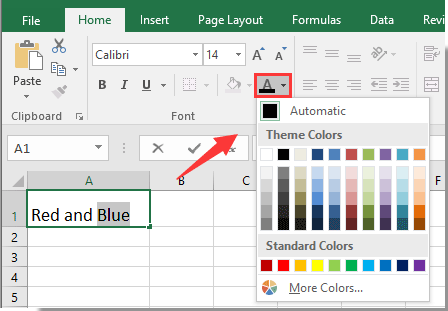
La couleur de police de la partie sélectionnée du texte dans la cellule est maintenant changée vers la couleur que vous avez spécifiée.
Meilleurs outils de productivité pour Office
Améliorez vos compétences Excel avec Kutools pour Excel, et découvrez une efficacité incomparable. Kutools pour Excel propose plus de300 fonctionnalités avancées pour booster votre productivité et gagner du temps. Cliquez ici pour obtenir la fonctionnalité dont vous avez le plus besoin...
Office Tab apporte l’interface par onglets à Office, simplifiant considérablement votre travail.
- Activez la modification et la lecture par onglets dans Word, Excel, PowerPoint, Publisher, Access, Visio et Project.
- Ouvrez et créez plusieurs documents dans de nouveaux onglets de la même fenêtre, plutôt que dans de nouvelles fenêtres.
- Augmente votre productivité de50 % et réduit des centaines de clics de souris chaque jour !
Tous les modules complémentaires Kutools. Une seule installation
La suite Kutools for Office regroupe les modules complémentaires pour Excel, Word, Outlook & PowerPoint ainsi qu’Office Tab Pro, idéal pour les équipes travaillant sur plusieurs applications Office.
- Suite tout-en-un — modules complémentaires Excel, Word, Outlook & PowerPoint + Office Tab Pro
- Un installateur, une licence — installation en quelques minutes (compatible MSI)
- Une synergie optimale — productivité accélérée sur l’ensemble des applications Office
- Essai complet30 jours — sans inscription, ni carte bancaire
- Meilleure valeur — économisez par rapport à l’achat d’add-ins individuels